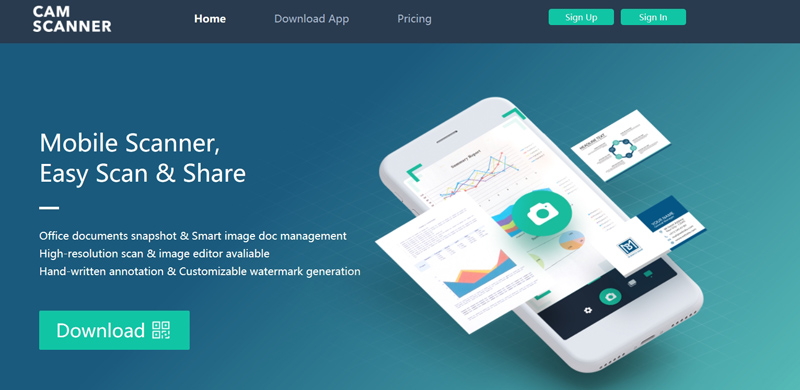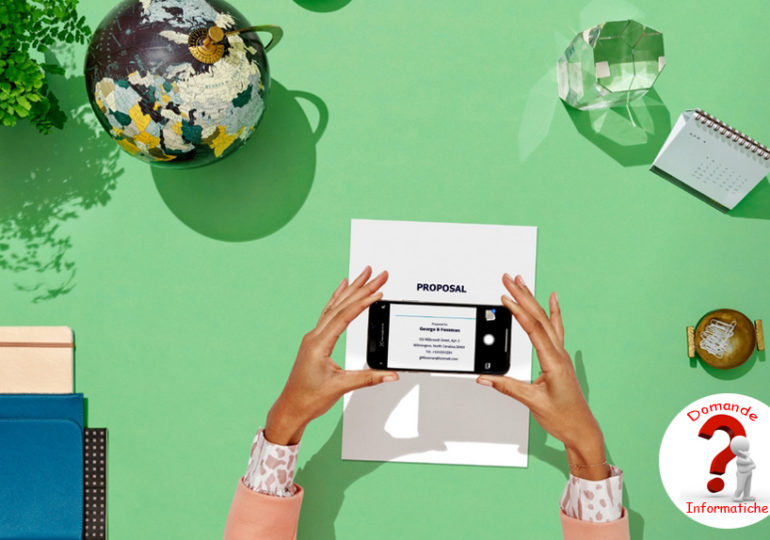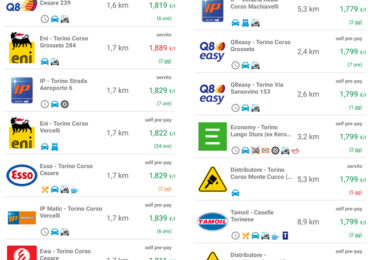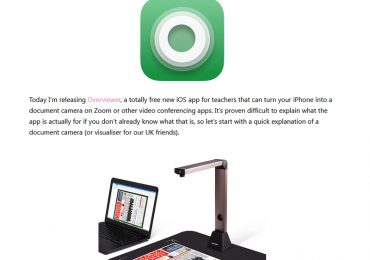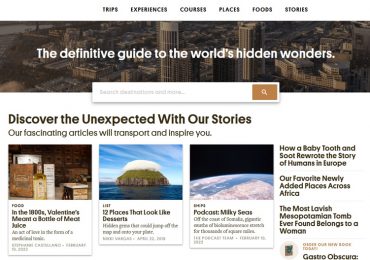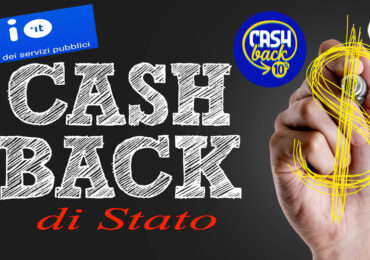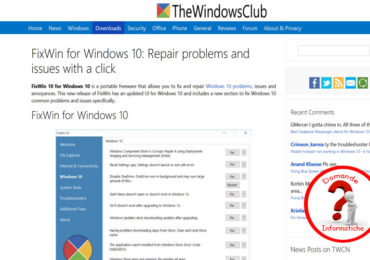Come usare lo smartphone come scanner?
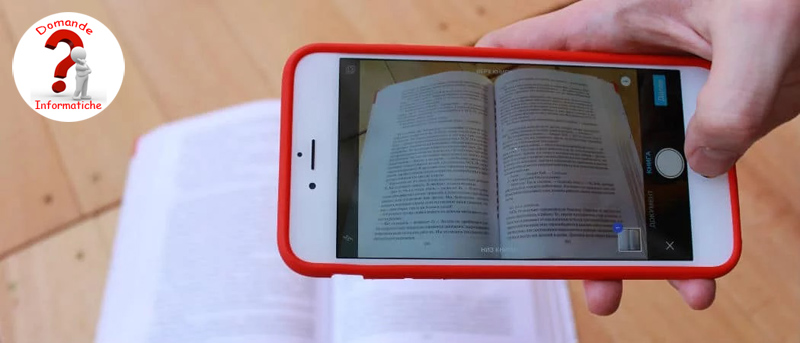
Se avete necessità di scannerizzare un documento e non siete equipaggiati con una moderna stampante multifunzione non preoccupatevi. Tutto quello di cui avete bisogno è il vostro fedele amico smartphone. Tra i tantissimi impieghi per i quali può essere utilizzato vi è anche quello di scanner. Grazie alle potenti fotocamere incorporate negli smartphone possiamo acquisire immagini e documenti. Abbinando poi l’utilizzo della fotocamera a quello di una apposita app possiamo utilizzare lo smartphone in modalità scanner.
Adobe Scan per scannerizzare documenti
Tra le app che ti permettono di usare lo smartphone come scanner ti consigliamo Adobe Scan. Per chi deve digitalizzare un numero non elevato di documenti è la situazione ideale. Senza ricorrere all’acquisto di stampanti multifunzione ci permette di scannerizzare immagini e documenti con il nostro smartphone. Con il vantaggio che portiamo il telefono sempre con noi. Quindi la scansione documenti è sempre a portata di mano ovunque siamo. Adobe Scan è l’app per smartphone di casa Adobe. Completamente gratuita, per l’utilizzo è richiesta soltanto la registrazione sul sito della casa madre.
Per chi deve digitalizzare un numero non elevato di documenti è la situazione ideale. Senza ricorrere all’acquisto di stampanti multifunzione ci permette di scannerizzare immagini e documenti con il nostro smartphone. Con il vantaggio che portiamo il telefono sempre con noi. Quindi la scansione documenti è sempre a portata di mano ovunque siamo. Adobe Scan è l’app per smartphone di casa Adobe. Completamente gratuita, per l’utilizzo è richiesta soltanto la registrazione sul sito della casa madre.
Come usare lo smartphone come scanner con Adobe Scan?
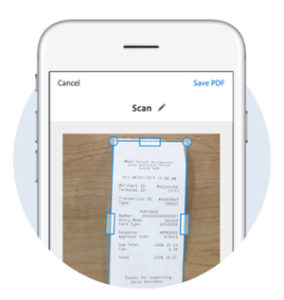 Per utilizzare lo smartphone come scanner con Adobe Scan per prima cosa scarichiamo l’app dagli store (Google Play o App Store). A questo punto lanciamo l’app e inseriamo le credenziali del nostro account Adobe. Aperta l’app ci troviamo già pronti per effettuare la scansione documenti. Inquadrato il documento da scansionare non dovremo far altro che cliccare sul pulsante circolare bianco in basso. Adobe Scan ci permette anche di attivare la modalità di scansione automatica cliccando in alto su Acquisizione automatica attivata/disattivata. Quando la modalità di acquisizione automatica è attiva l’app acquisisce il documento non appena lo rileva. L’icona in alto a destra ci permette l’attivazione del flash durante l’acquisizione. Se clicchiamo invece sulla X in alto a sinistra usciamo dalla modalità scansione andando alla schermata per la visualizzazione di tutte le scansioni effettuate in precedenza.
Per utilizzare lo smartphone come scanner con Adobe Scan per prima cosa scarichiamo l’app dagli store (Google Play o App Store). A questo punto lanciamo l’app e inseriamo le credenziali del nostro account Adobe. Aperta l’app ci troviamo già pronti per effettuare la scansione documenti. Inquadrato il documento da scansionare non dovremo far altro che cliccare sul pulsante circolare bianco in basso. Adobe Scan ci permette anche di attivare la modalità di scansione automatica cliccando in alto su Acquisizione automatica attivata/disattivata. Quando la modalità di acquisizione automatica è attiva l’app acquisisce il documento non appena lo rileva. L’icona in alto a destra ci permette l’attivazione del flash durante l’acquisizione. Se clicchiamo invece sulla X in alto a sinistra usciamo dalla modalità scansione andando alla schermata per la visualizzazione di tutte le scansioni effettuate in precedenza.

Possiamo scegliere come documento da scansionare anche un’immagine già presente nella Galleria immagini del telefono: per fare questo è sufficiente cliccare sull’icona in basso a sinistra. Adobe Scan ci permette di scannerizzare più pagine una dopo l’altra e possiamo vedere il numero delle pagine acquisite in basso a destra. Terminata l’acquisizione clicchiamo sull’immagine delle pagine scansionate in basso a destra ed entriamo nella modalità per la manutenzione ed il salvataggio del documento acquisito con il nostro smartphone versione scanner. Dalla nuova sezione possiamo ritagliare l’immagine scannerizzata per perfezionarne i bordi. Possiamo modificare l’ordine delle pagine scannerizzate nel documento che andremo a salvare. Ruotare o eliminare le pagine e ancora modificare i colori e la luminosità. Terminate le modifiche possiamo procedere al salvataggio in formato PDF semplicemente cliccando in alto a destra su Salva PDF. Adobe Scan è un’app che ci permette di usare lo smarthone come scanner in modo estremamente facile ed intuitivo e necessità soltanto di una registrazione per un utilizzo completamente gratuito.
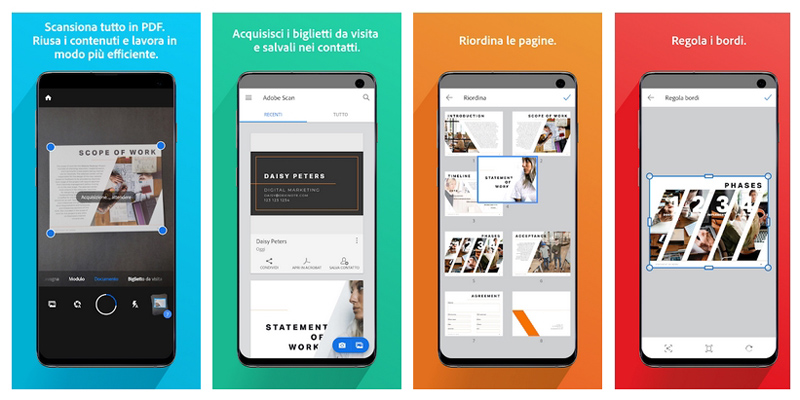
Usare smartphone come scanner con CamScanner
CamScanner è  un’altra validissima app per scannerizzare documenti con lo smartphone. Disponibile in versione gratuita con pubblicità, ha un funzionamento intuitivo che non discosta molto da Adobe Scan. Disponibile anch’essa per Android o iOS sui rispettivi store. CamScanner fornisce uno spazio di salvataggio online per l’utilizzo del quale è necessario registrarsi. Registrando un account con CamScanner si potranno così condividere i documenti scannerizzati tra i vari dispositivi.
un’altra validissima app per scannerizzare documenti con lo smartphone. Disponibile in versione gratuita con pubblicità, ha un funzionamento intuitivo che non discosta molto da Adobe Scan. Disponibile anch’essa per Android o iOS sui rispettivi store. CamScanner fornisce uno spazio di salvataggio online per l’utilizzo del quale è necessario registrarsi. Registrando un account con CamScanner si potranno così condividere i documenti scannerizzati tra i vari dispositivi.

Per procedere alla scansione cliccare sul pulsante verde in basso a destra. CamScanner è dotato di numerose funzioni che facilitano la scansione documenti a seconda che si tratti di un libro, di un passaporto, della carta d’identità o di altri tipi di documenti. Acquisito il documento (o i documenti in modalità multipla) si potranno successivamente effettuare i ritagli delle pagine o migliorarne luminosità e contrasto. Anche con questa app si possono acquisire immagini già salvate nella galleria immagini del dispositivo. Una volta effettuate tutte le modifiche necessarie si potranno salvare le scansioni in un documento PDF o in un’immagine JPG ad alta risoluzione. Abbiamo descritto in modo estremamente veloce il funzionamento di CamScanner perchè molto simile ad Adobe Scan ed anch’essa estremamente intuitiva nell’utilizzo. Altamente consigliata.